

Le impostazioni del lavoro di stampa sono disponibili in PRISMAsync Remote Printer Driver, PRISMAremote Manager e nel pannello di controllo.
 Impostazioni del lavoro di stampa sul pannello di controllo
Impostazioni del lavoro di stampa sul pannello di controllo Impostazioni di [Originale] e [Lavoro]
Impostazioni di [Originale] e [Lavoro] |
Impostazione lavoro |
Cosa è possibile definire |
|---|---|
|
[Tipo di lavoro] |
Tipo di lavoro Indicare il tipo di lavoro:
|
|
[Nota per l'operatore] |
Istruzione lavoro Istruzione di stampa o finitura per l'operatore. |
|
[Numero di set] [Control. 1 set] |
Numero di set Indicare il numero di set:
|
|
[Nome lavoro] |
Nome lavoro Immettere un nuovo nome per il lavoro. |
|
[Intervallo di stampa] |
Intervallo di stampa Indicare se si desidera stampare tutte le pagine o i record o se si desidera selezionare un intervallo di stampa. |
|
[Pagine speciali] |
Pagine di intestazione, pagine finali e fogli separatori 
|
|
|
|
[ID cen. costo] |
Informazioni contabili Immettere le informazioni per i costi di fatturazione e addebito:
|
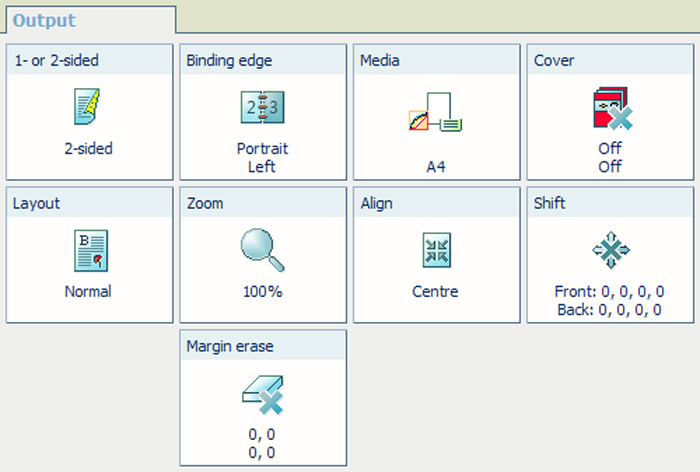 Impostazioni Output
Impostazioni Output|
Impostazione lavoro |
Cosa è possibile definire |
|---|---|
|
[1 o 2 facciate] |
Lati su cui stampare Indicare se le stampe vengono stampate su uno o entrambi i lati. |
|
[Lato di rilegatura] |
Orientamento e posizione di rilegatura L'orientamento del contenuto fa parte delle impostazioni originali e non può essere modificato. È possibile modificare il lato di rilegatura: il lato del foglio su cui è rilegata la pagina precedente. |
|
[Supporti] |
Supporti Selezionare il supporto per il lavoro. |
|
[Copertina] |
Utilizzo di copertine Indicare se si desidera utilizzare copertine e selezionare il supporto copertina. È anche possibile indicare se si desidera stampare su uno o entrambi i lati della prima e della quarta di copertina. I supporti predefiniti utilizzati per le copertine sono configurati in Settings Editor. |
|
|
Più pagine su un foglio Indicare se si desidera stampare pagine del file di origine successive sulla pagina di un documento. 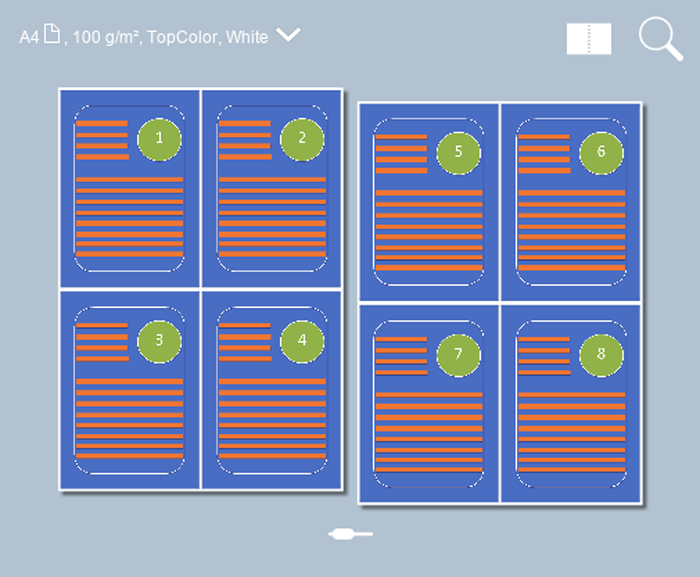 Esempio di imposizione dell'opzione e (vista fogli)
Esempio di imposizione dell'opzione e (vista fogli) |
|
|
Indicare se si desidera piegare un documento: una volta per creare un opuscolo, due volte per creare un quarto o tre volte per creare un ottavo. I fogli vengono stampati in modo tale che le pagine del documento piegato sono visualizzate in ordine sequenziale. 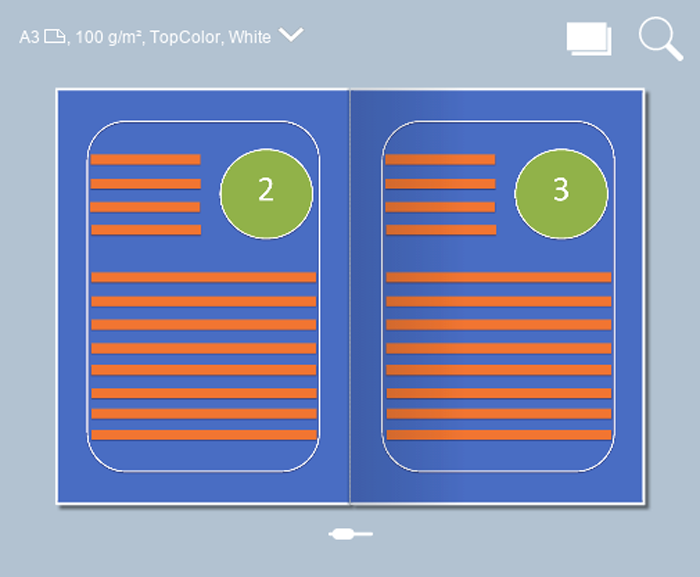 Esempio di imposizione di documento A4 su un supporto A3 con l'opzione (vista documenti)
Esempio di imposizione di documento A4 su un supporto A3 con l'opzione (vista documenti) |
|
|
Stessa pagina più volte su un foglio Indicare se si desidera stampare la stessa pagina del file di origine più volte su una pagina di documento 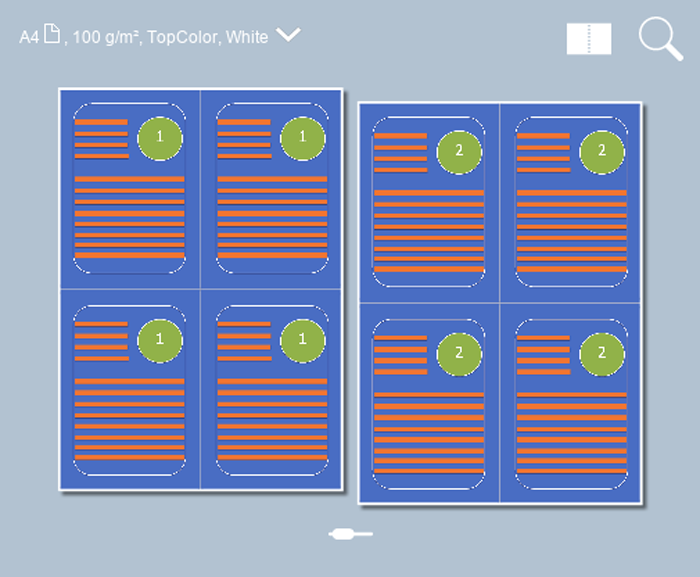 Esempio di imposizione dell'opzione e (vista fogli)
Esempio di imposizione dell'opzione e (vista fogli) |
|
[Zoom] |
Fattore di ridimensionamento Indicare se si desidera scalare l'immagine in base alle formato pagina o impostare il fattore di zoom manualmente (25% - 400%). 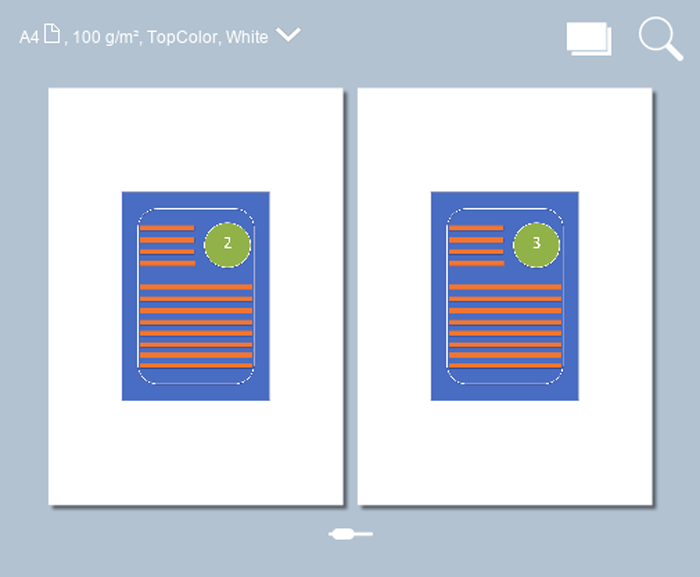 Esempio di imposizione dell'opzione (vista documenti)
Esempio di imposizione dell'opzione (vista documenti) |
|
[Allinea] |
Allineamento dell'immagine in una posizione del foglio Indicare il modo in cui si desidera allineare l'immagine sul foglio: in un angolo, sul bordo o al centro di un foglio. 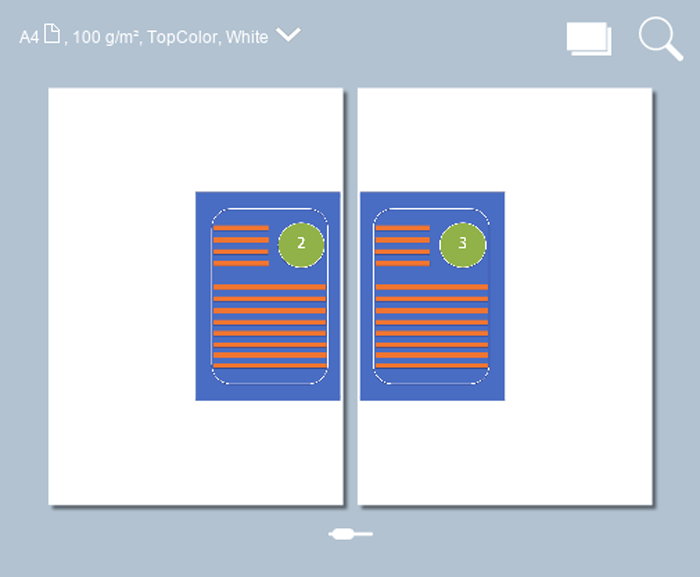 Esempio di imposizione dell'opzione e (vista documenti)
Esempio di imposizione dell'opzione e (vista documenti) |
|
|
Spostamento margine nel documento di origine Indicare se si desidera spostare il margine del documento origine per creare più spazio in corrispondenza dei bordi di rilegatura, con uno spostamento massimo di 100 mm (3,94 pollici). 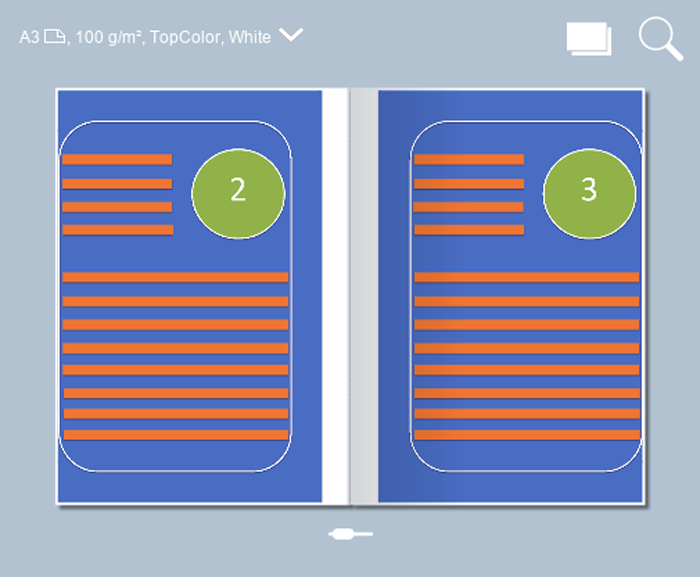 Esempio di imposizione di documento A4 su un supporto A3 con l'opzione [Opuscolo] e [Spostamento margine] (vista documenti)
Esempio di imposizione di documento A4 su un supporto A3 con l'opzione [Opuscolo] e [Spostamento margine] (vista documenti) |
|
|
Spostamento immagine sul foglio Indicare se si desidera spostare l'immagine sul foglio, con uno spostamento massimo di 100 mm (3,94 pollici). 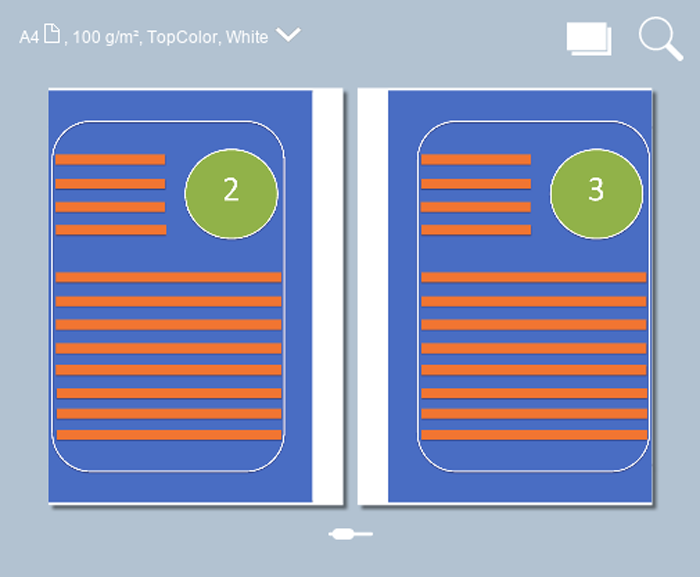 Esempio di imposizione con l'opzione e (vista documenti)
Esempio di imposizione con l'opzione e (vista documenti) |
|
[Eliminazione margine] |
Eliminazione del margine del documento Indicare se si desidera eliminare i margini dell'immagine. Quando si regola l'eliminazione margine cancellare le aree dell'immagine, con un massimo di 100 mm (3,94 pollici). 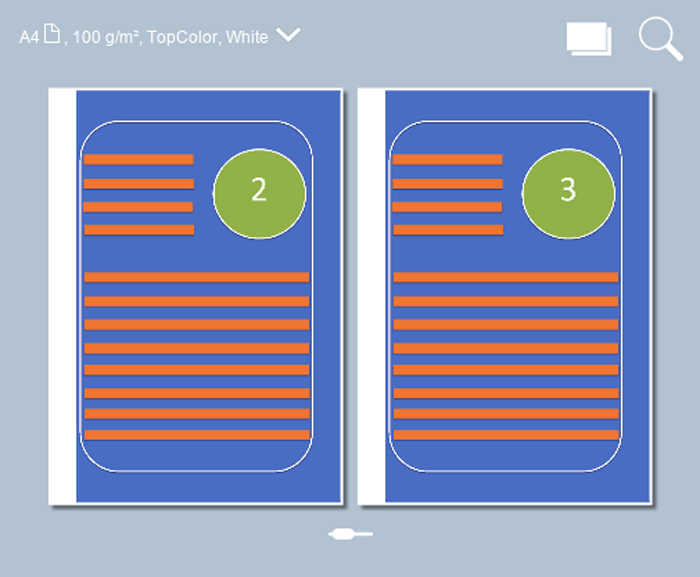 Esempio di imposizione con l'opzione [Eliminazione margine] (vista documenti)
Esempio di imposizione con l'opzione [Eliminazione margine] (vista documenti) |
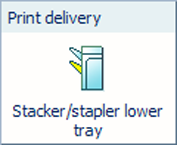 Impostazioni [Trasmissione stampa]
Impostazioni [Trasmissione stampa] |
Impostazione lavoro |
Cosa è possibile definire |
|---|---|
|
[Trasmissione stampa] → [Vassoio di uscita] |
Vassoio di uscita Indicare quale vassoio di uscita utilizzare. Il metodo di finitura selezionato può richiedere un vassoio di uscita specifico:
|
|
[Trasmissione stampa] → [Ordina] |
Metodo di fascicolazione Indicare il modo in cui si desidera ordinare l'output, [Per pagina] or [Per set] |
|
[Trasmissione stampa] → [Impilatura di offset] |
Metodo di impilatura Indicare se si desidera impilare con o senza offset. L'impilatura offset dipende dal profilo del flusso di lavoro attivo |
|
[Trasmissione stampa] → [Impostazioni avanzate] |
Metodo di consegna Indicare il metodo di consegna dei fogli nel vassoio di uscita scelto:
|
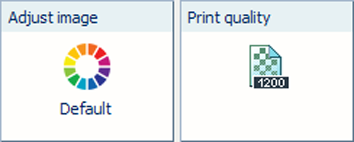 Impostazioni di qualità di stampa
Impostazioni di qualità di stampa|
Impostazione lavoro |
Cosa è possibile definire |
|---|---|
|
[Modifica immagine] |
Regolazione dei valori CMYK a livello di lavoro Regolare le curve CMYK a livello di lavoro quando necessario. Il motore di stampa e gestione del colore PRISMAsync Print Server garantisce una riproduzione ottimale del colore sui supporti utilizzati. Tuttavia, a volte si modificano i valori CMYK a livello di lavoro per un risultato migliore. |
|
|
Selezione della preimpostazione colore Se necessario, selezionare una preimpostazione colore predefinita per il lavoro:
|
|
|
Definizione e regolazione della preimpostazione colore Regolare le impostazioni colore della preimpostazione colore selezionata e salvare la preimpostazione colore, se necessario. Le impostazioni predefinite del colore vengono create anche in Settings Editor. |
|
:
|
Profilo di input e tipo di rendering Indicare quali profili di input e rendering previsti si desidera utilizzare. Inoltre, è possibile indicare se i profili incorporati e i tipi di rendering incorporati devono essere ignorati. Per CMYK, è possibile indicare se il sistema di gestione del colore deve mantenere colori processo puri o soddisfare le regole standard di gestione del colore. |
|
|
Corrispondenza colore campione Indicare se si desidera utilizzare la tabella dei colori campione con i colori campione standard e personalizzati. I colori campione vengono gestiti in Settings Editor, ma possono anche essere aggiunti con l'editor dei colori campione. |
|
|
Selezione mezzitoni Indicare se si desidera modificare la selezione predefinita dei mezzitoni:
|
|
|
Altre preimpostazioni colore Esistono diverse altre impostazioni colore, ognuna per una determinata situazione:
|
|
|
Risoluzione di stampa Indicare la risoluzione di stampa. |
|
|
Patch di colori sulle stampe eseguite Indicare se si desidera stampare una barra del colore aggiuntiva dei patch di colori sulle stampe eseguite per verificare la densità dell'inchiostro, la grana dei punti e il contrasto. Le barre dei colori vengono create in Settings Editor. |
|
|
Valori delle impostazioni dei colori utilizzate nel documento stampato Indicare se si desidera stampare i valori delle impostazioni colore utilizzate sulle stampe eseguite. Le barre informazioni vengono create in Settings Editor. |
|
|
Regolazioni qualità di stampa Sono disponibili diverse impostazioni per regolare la qualità di stampa:
|
|
|
Numerazione pagina Indicare se si desidera avere i numeri di pagina sui documenti stampati. |
 Impostazioni di finitura
Impostazioni di finitura|
Impostazione lavoro |
Cosa è possibile definire |
|---|---|
|
[Rilegatura] |
Metodo di rilegatura Indicare la modalità di rilegatura del documento. |
|
[Piegatura] [Piegatura] |
Piegatura o metodo di piegatura Indicare come piegare i documenti stampati. |
|
[Taglio] |
Metodo di taglio Indicare come tagliare i documenti stampati. |
|
[Foratura] [Perforazione] |
Metodo di foratura o perforazione In base al punzone installato, selezionare il metodo di foratura o perforazione. |